Podstawy programowania
Wizualizacja danych
© Łukasz Wawrowski
Wczytanie danych
Ściągnij zbiór rossmann.xlsx i umieść w folderze
dataUtwórz nowy skrypt i wczytaj biblioteki
tidyverseireadxlWczytaj zbiór danych
rossmann.xlsxdo pamięci RZa pomocą funkcji
filterwybierz jeden ze sklepów
10:00
Proste wykresy
plot()- wykres punktowy/liniowyhist()- histogrambarplot()- wykres kolumnowyboxplot()- wykres pudełkowy
Problemy z nazwami zmiennych
nazwy zmiennych nie powinny zawierać polskich liter i spacji
nazwy zmiennych nie powinny zaczynać się od liczby
surowe dane zwykle nie posiadają nazw kolumn przystosowanych do przetwarzania przez komputer
ten problem rozwiązuje pakiet janitor i funkcja
clean_names():
zbior <- janitor::clean_names(zbior)- funkcja ta zamienia wielkie litery na małe, spacje na podkreślniki i znaki transliteruje do ASCII.
Wczytanie danych
library(tidyverse)library(readxl)rossmann <- read_xlsx("../data/rossmann.xlsx")sklep11 <- rossmann %>% filter(sklep_id == 11, czy_otwarty == "Tak")plot(sklep11$sprzedaz, sklep11$liczba_klientow)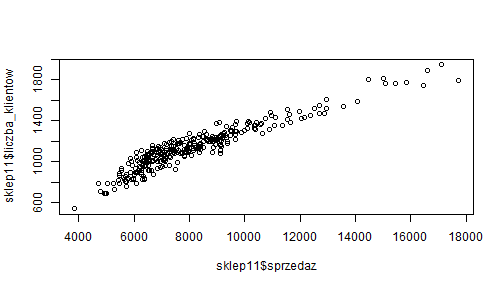
Pakiet ggplot2
Tworzenie wykresów poprzez dodawanie (+) kolejnych warstw.
Pierwsza wersja 10.06.2007
Niezbędny kod
ggplot(data = zbior_danych, aes(x = cecha1, y=cecha2))x - zawartość osi x
y - zawartość osi y
fill - wypełnienie
size - rozmiar
color - kolor
shape - kształt
Wykres punktowy - geom_point
Obowiązkowe argumenty aes:
x
y
Wykres punktowy
ggplot(sklep11, aes(x=liczba_klientow, y=sprzedaz)) + geom_point()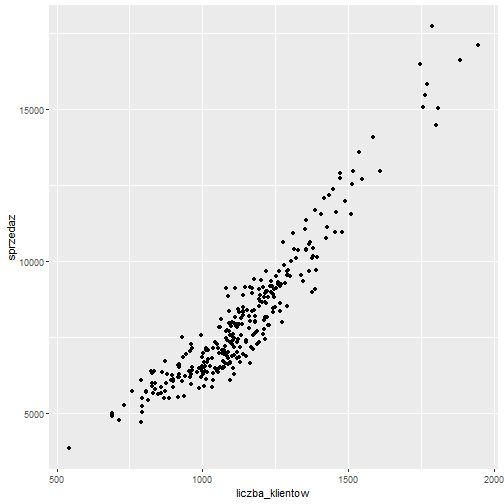
Dodatkowe elementy
xlim(0,10)- minimum i maksimum osi xylim(-5,5)- minimum i maksimum osi yxlab("tekst")- etykieta osi xylab("tekst")- etykieta osi yggtitle("tekst")- tytuł wykresulabs(subtitle = "tekst")- podtytułlabs(caption = "tekst")- podpis
Wykres punktowy
ggplot(sklep11, aes(x=liczba_klientow, y=sprzedaz)) + geom_point() + xlab("Liczba klientów") + ylab("Sprzedaż")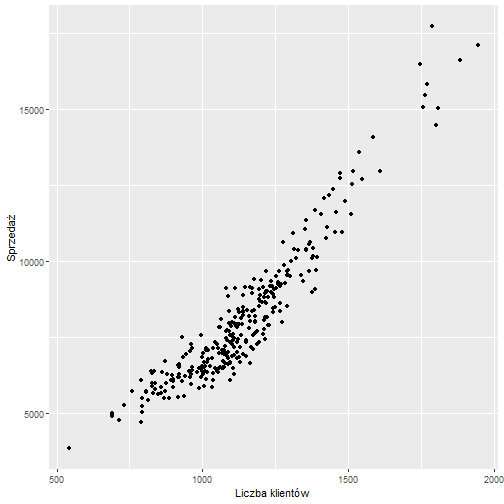
Wykres punktowy
ggplot(sklep11, aes(x=liczba_klientow, y=sprzedaz)) + geom_point() + xlab("Liczba klientów") + ylab("Sprzedaż") + ylim(0,20000)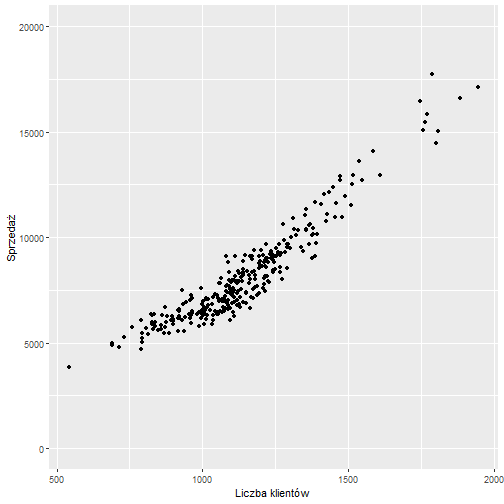
Wykres punktowy
ggplot(sklep11, aes(x=liczba_klientow, y=sprzedaz)) + geom_point() + xlab("Liczba klientów") + ylab("Sprzedaż") + ylim(0,20000) + ggtitle("Sprzedaż i liczba klientów w sklepie nr 11")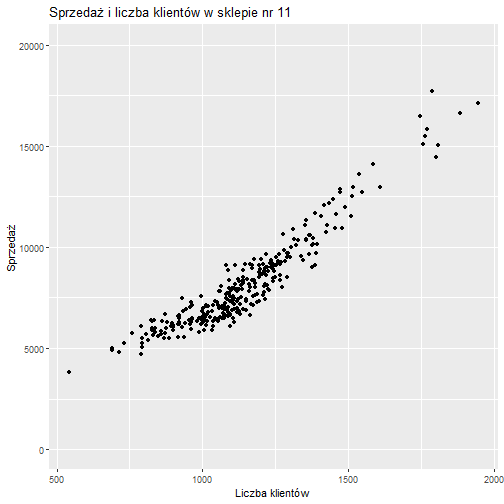
Motywy
- theme_bw
- theme_classic
- theme_dark
- theme_gray - domyślnie
- theme_light
- theme_linedraw
- theme_minimal
- theme_void
Powyższe motywy są zaimplementowane w pakiecie ggplot2, ale można także skorzystać z dodatkowych pakietów: ggthemes, bbplot, xkcd.
Istnieje także możliwość stworzenia własnego motywu.
Zadanie
Przetestuj kilka motywów i wybierz jeden z nich.
02:00
Zapisywanie wykresu
w zakładce Plots -> Export
funkcja
ggsave()filename- nazwa pliku z rozszerzeniem (png, pdf)widthiheight- szerokość i wysokość (domyślnie w calach)scale- skalowanie po zmianie rozdzielczościdpi- liczba punktów na cal
W przypadku generowania plików pdf z polskimi znakami trzeb dodać argument device = cairo_pdf.
Funkcja ggsave() zapisuje ostatnio stworzony wykres. Wątek na temat zachowania tej funkcji.
Wykres punktowy
ggplot(sklep11, aes(x=liczba_klientow, y=sprzedaz)) + geom_point() + xlab("Liczba klientów") + ylab("Sprzedaż") + ylim(0,20000) + ggtitle("Sprzedaż i liczba klientów w sklepie nr 11") + theme_light() ggsave("figs/sklep11.png", width = 12, height = 10, scale = 0.5, dpi = 1200)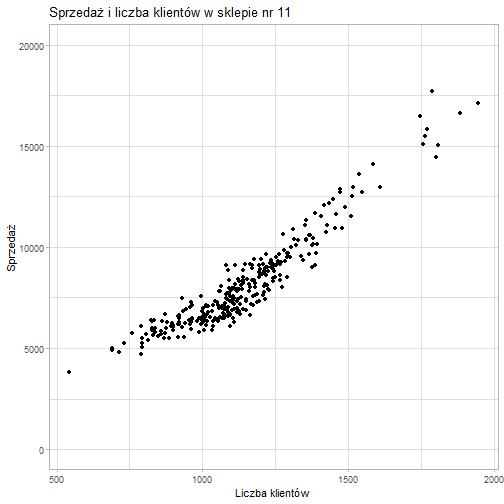
Wykres punktowy
ggplot(sklep11, aes(x=liczba_klientow, y=sprzedaz, color=czy_promocja)) + geom_point() + xlab("Liczba klientów") + ylab("Sprzedaż") + ylim(0,20000) + ggtitle("Sprzedaż i liczba klientów w sklepie nr 11") + theme_light()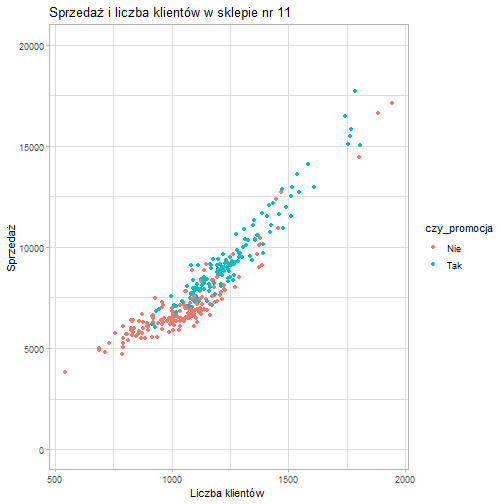
Wykres punktowy
ggplot(sklep11, aes(x=liczba_klientow, y=sprzedaz, color=czy_promocja)) + geom_point() + xlab("Liczba klientów") + ylab("Sprzedaż") + scale_color_discrete(name = "Promocja?") + ylim(0,20000) + ggtitle("Sprzedaż i liczba klientów w sklepie nr 11") + theme_light()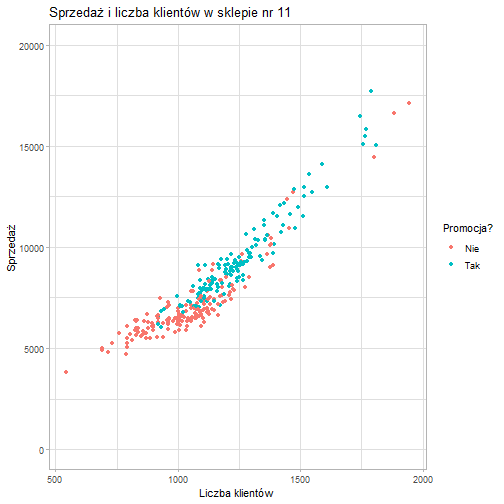
Wykres punktowy
ggplot(sklep11, aes(x=liczba_klientow, y=sprzedaz, color=czy_promocja)) + geom_point() + xlab("Liczba klientów") + ylab("Sprzedaż") + scale_color_discrete(name = "Promocja?") + ylim(0,20000) + ggtitle("Sprzedaż i liczba klientów w sklepie nr 11") + theme_light()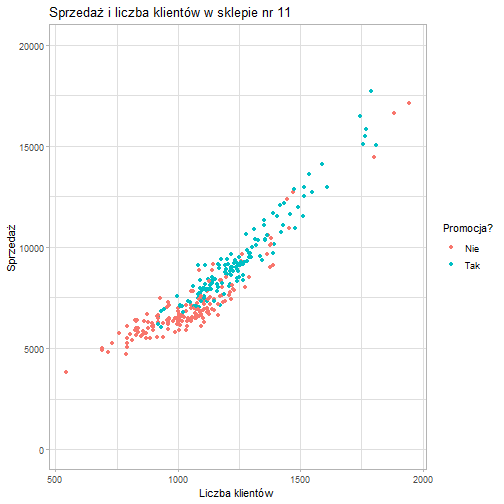
Wykres punktowy
ggplot(sklep11, aes(x=liczba_klientow, y=sprzedaz, color=czy_promocja)) + geom_point() + xlab("Liczba klientów") + ylab("Sprzedaż") + scale_color_discrete(name = "Promocja?") + ylim(0,20000) + ggtitle("Sprzedaż i liczba klientów w sklepie nr 11") + theme_light() + theme(legend.position = "bottom")
Wykres punktowy
ggplot(sklep11, aes(x=liczba_klientow, y=sprzedaz, color=czy_promocja)) + geom_point() + xlab("Liczba klientów") + ylab("Sprzedaż") + scale_color_discrete(name = "Promocja?") + ylim(0,20000) + ggtitle("Sprzedaż i liczba klientów w sklepie nr 11") + theme_light() + theme(legend.position = "inside", legend.position.inside = c(0.1,0.8))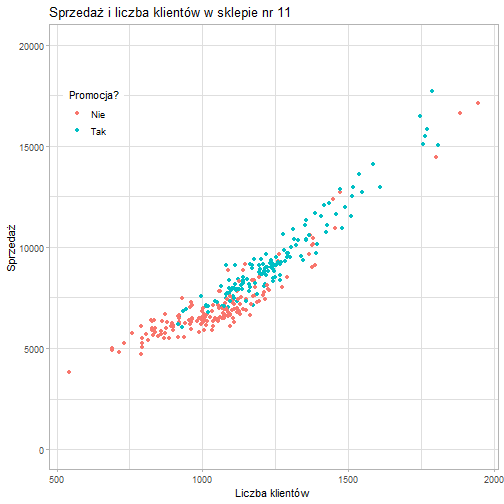
Wykresy interaktywne
plotly to biblioteka do wykresów, która posiada swoją własną składnię.
Za pomocą funkcji ggplotly() można zamienić każdy wykres ggplot2 na wykres interaktywny.
Wykres punktowy
p <- ggplot(sklep11, aes(x=liczba_klientow, y=sprzedaz, color=czy_promocja)) + geom_point() + xlab("Liczba klientów") + ylab("Sprzedaż") + scale_color_discrete(name = "Promocja?") + ylim(0,20000) + ggtitle("Sprzedaż i liczba klientów w sklepie nr 11") + theme_light()plotly::ggplotly(p)Histogram - geom_histogram
Obowiązkowe argumenty aes:
- x
Domyślnie tworzy zawsze 30 słupków.
Histogram
ggplot(sklep11, aes(x = liczba_klientow)) + geom_histogram()Domyślnie tworzonych jest 30 słupków.
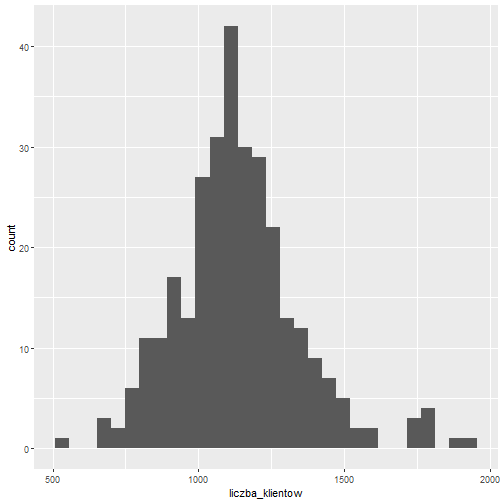
Histogram - 12 słupków
ggplot(sklep11, aes(x = liczba_klientow)) + geom_histogram(bins = 12)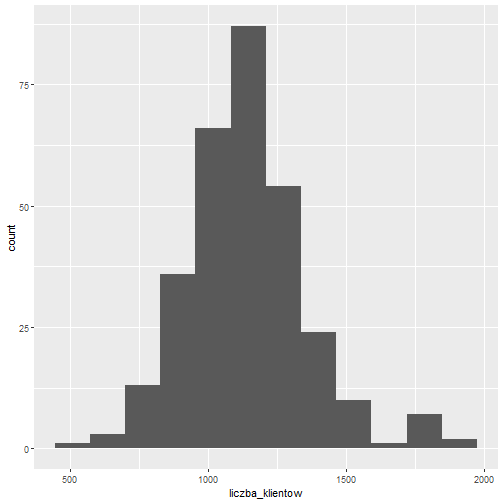
Histogram - słupek = 100 klientów
ggplot(sklep11, aes(x = liczba_klientow)) + geom_histogram(binwidth = 100)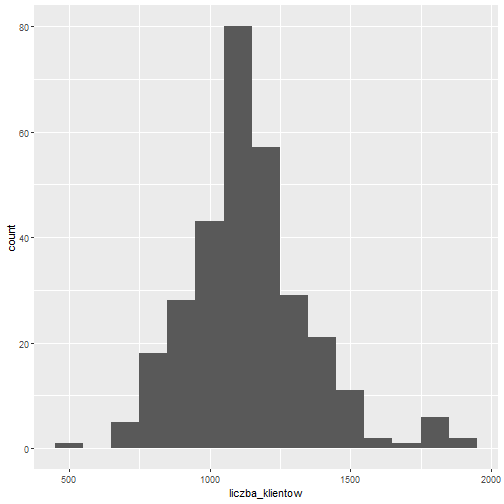
Histogram - fill jako zmienna
ggplot(sklep11, aes(x = liczba_klientow, fill = czy_promocja)) + geom_histogram(binwidth = 100)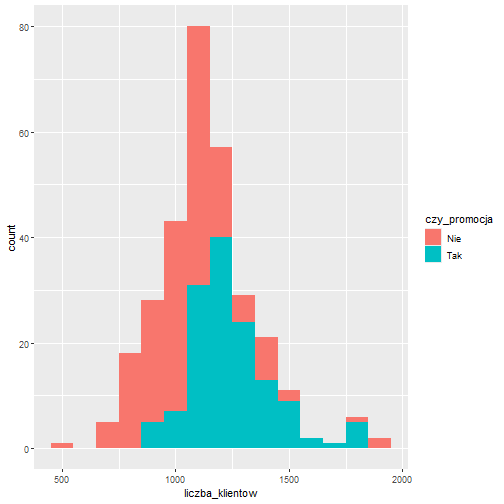
Histogram - fill jako kolor
ggplot(sklep11, aes(x = liczba_klientow)) + geom_histogram(binwidth = 100, fill = "blue")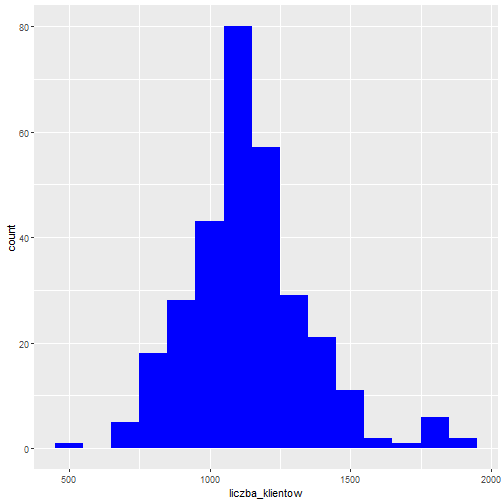
Krzywa gęstości
ggplot(sklep11, aes(x = liczba_klientow)) + geom_density(fill = "blue")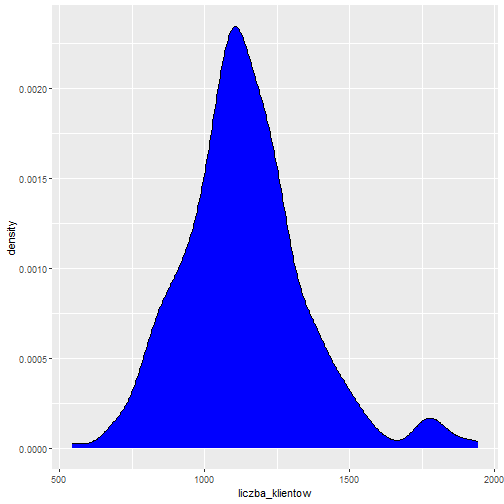
Wykres słupkowy - geom_bar / geom_col
geom_bar- funkcja sama oblicza wartości do wyświetlenia na podstawie zbioru danych jednostkowychgeom_col- funkcja otrzymuje już obliczone wartości (dane zagregowane)
Wykres słupkowy - geom_bar
ggplot(sklep11, aes(x = czy_promocja)) + geom_bar()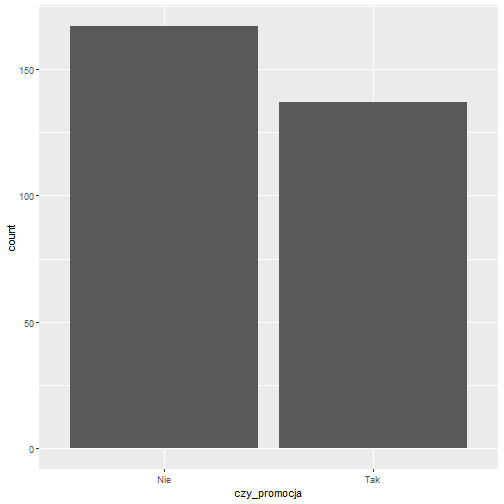
Wykres słupkowy - geom_bar
ggplot(sklep11, aes(x = czy_promocja)) + geom_bar(fill = "#99d8c9")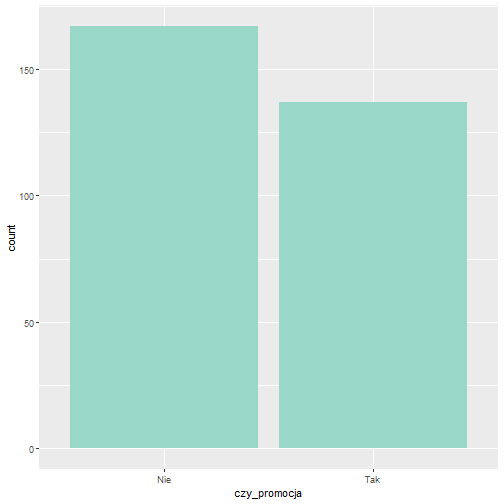
Wykres słupkowy - geom_col
sklep_promocja <- sklep11 %>% count(czy_promocja)ggplot(sklep_promocja, aes(x = czy_promocja, y = n)) + geom_col()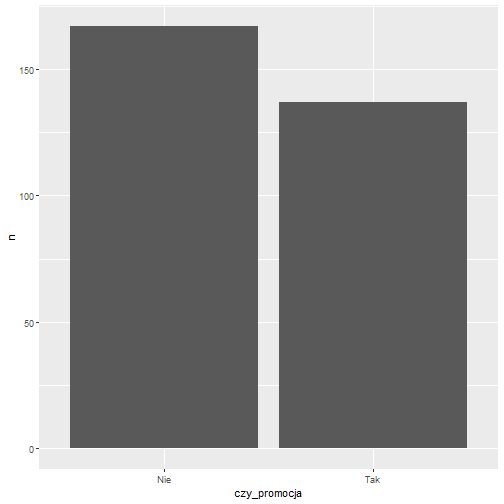
facet_wrap
ggplot(sklep11, aes(x=liczba_klientow, y=sprzedaz)) + geom_point() + facet_wrap( ~ czy_promocja)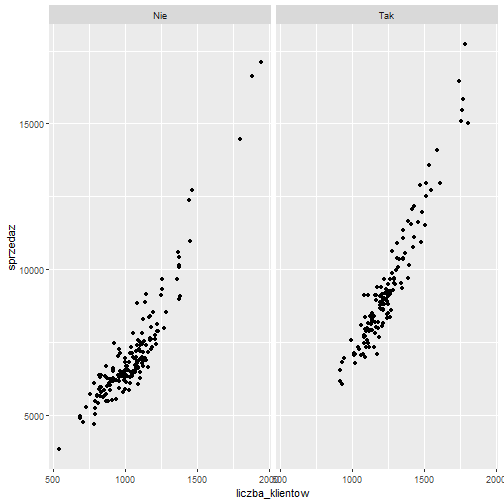
facet_wrap
ggplot(sklep11, aes(x=liczba_klientow, y=sprzedaz)) + geom_point() + facet_wrap(dzien_tyg ~ czy_promocja)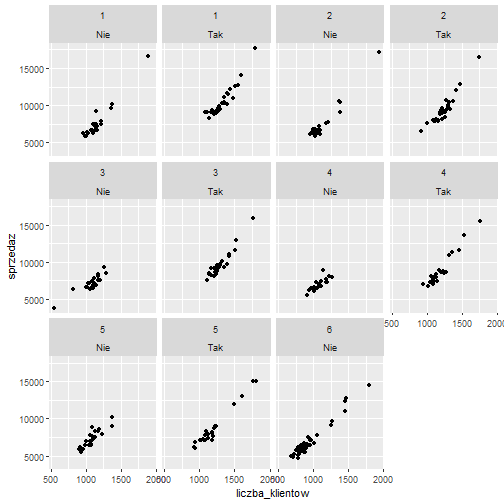
facet_wrap
ggplot(sklep11, aes(x=liczba_klientow, y=sprzedaz)) + geom_point() + facet_wrap(dzien_tyg ~ czy_promocja, nrow = 2)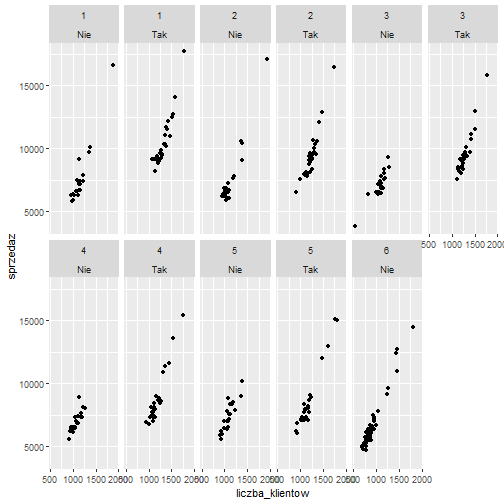
facet_grid
ggplot(sklep11, aes(x=liczba_klientow, y=sprzedaz)) + geom_point() + facet_grid(dzien_tyg ~ czy_promocja)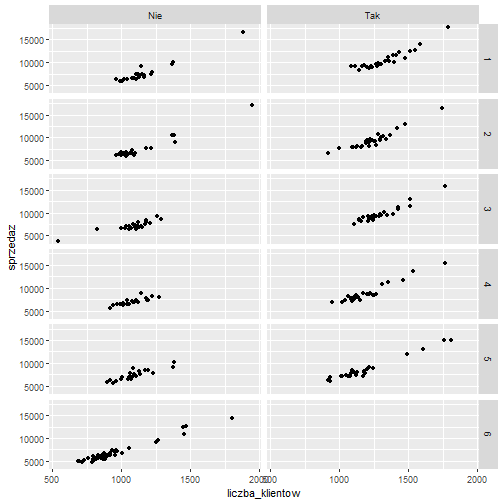
Wykres pudełkowy - geom_boxplot
Obowiązkowe argumenty aes:
x - zmienna grupująca (tekstowa/faktor)
y - zmienna analizowana
Wykres pudełkowy
ggplot(sklep11, aes(x=czy_promocja, y=sprzedaz)) + geom_boxplot()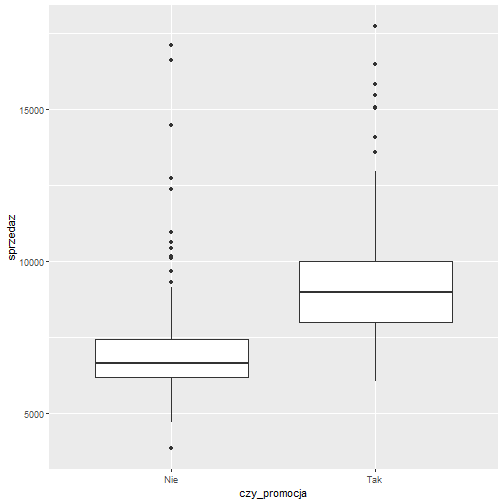
Wykres pudełkowy
ggplot(sklep11, aes(x=czy_promocja, y=sprzedaz)) + geom_boxplot() + coord_flip()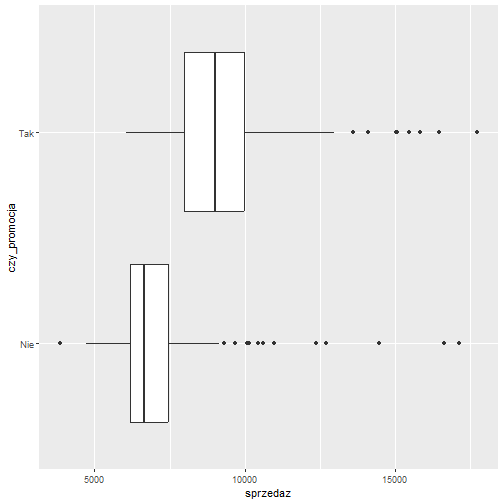
Zadanie
Stwórz następujący wykres
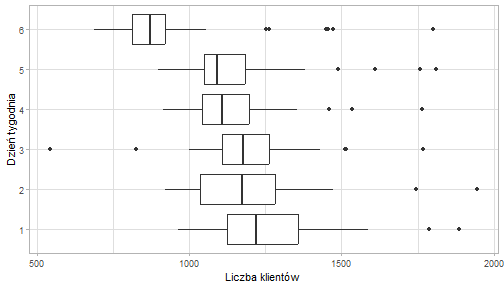
10:00
Zadania
Wykonaj zadania zamieszczone na stronie.
Bootcamp z zadaniami z przetwarzania i wizualizacji: https://r-bootcamp.netlify.app/